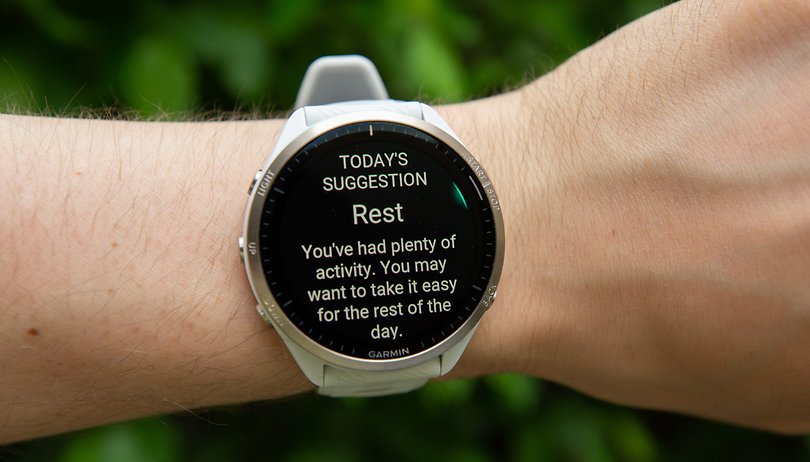A WhatsApp matricák divatosak az Android és iOS felhasználók körében. Ezeket a matricákat hozzáadhatja videókhoz és képekhez, mielőtt elhelyezné őket a WhatsApp állapotában vagy a csevegésben. A WhatsApp matricák ugyanolyan könnyen használhatók, mint a hangulatjelek. Ha még nem ismeri ezeket a matricákat, akkor jó helyen jár.

Ez a cikk elmagyarázza, hogyan kell használni a WhatsApp matricákat, és javaslatot tesz a beszerzésükre.
A WhatsApp matricák típusai
A WhatsApp matricák előre telepítve vannak. További matricákat kell letöltenie a WhatsApp matricabolt megnyitásával. Néhány előre telepített matricacsomag a következőket tartalmazza:
- Komo
- Koko
- Cuppym Salty
- Unchi és Rollie
- Bibimbap Barátok
- Nyílás
- Shiba inu
- Keksz
- Banán
- Rettenthetetlen
- A Maladroits.
A WhatsApp felhasználók további matricákat tölthetnek le harmadik féltől származó üzletekből, ha kívánják. Csak annyit kell tenniük, hogy a megfelelő operációs rendszerükön meg kell koppintani a „Get more Stickers” elemet.
WhatsApp matricák keresése és használata
A WhatsApp matricák megtalálása attól függ, hogyan éri el ezt az azonnali üzenetküldő alkalmazást. A legtöbb felhasználó Android vagy Apple eszközökön éri el. Azok, akik a WhatsApp-ot PC-re vagy a weben használják, matricákat is küldhetnek. Az alábbiakban a mobileszközök felhasználóinak szóló utasításokat talál.
- Töltse le a WhatsApp-ot a mobiljára.

- Válassza ki a matricával javítani kívánt csevegést.

- Ha Android-eszközt használ, lépjen a bal oldalra, és érintse meg az „Emoji” gombot. Ha iOS rendszert használ, lépjen a gépelési mező jobb oldalára, és koppintson az „Emoji” elemre.

- Érintse meg a „Matrica” szimbólumot az elérhető matricacsomagok megtekintéséhez. Alternatív megoldásként írjon be egy kifejezést, amely leírja a keresett matricát, hogy gyorsan megtalálja.

- Most megtekintheti az összes elérhető matricacsomagot a felső területen elrendezve. Tehát érintse meg a kívánt matricacsomagot a megnyitásához.

- Most válassza ki kedvenc matricáját.

Ha a WhatsApp-ot számítógépen éri el, matricákat kell hozzáadnia a médiához:
- Töltse be a WhatsApp alkalmazást a számítógépére, és válassza ki azt a csevegést, amelyhez matricát szeretne hozzáadni.

- A gépelési mező mellett kattintson az „Emoji” gombra.

- Lépjen a „Matricák” elemre, és kattintson a különböző matricakategóriák megtekintéséhez. A WhatsApp áruházban is megkeresheti kedvenc matricáit, ha beírja a leírásukat a keresősávba.

- Válassza ki a legjobban tetsző matricákat.
Különböző matrica ikonok használata
A WhatsApp Stickers funkció érthetővé tétele érdekében tudnia kell, hogyan kell használni a következő ikonokat.
Óra: Nemrég használt matricák
Az Óra ikon megjelenik a Matrica lap alatt. Ha meg szeretné tekinteni az összes matricát, amelyet néhány nappal ezelőtt küldtek másoknak, koppintson az Óra ikonra. Amikor új matricát választ, a WhatsApp emlékeztetőt ad a „Legutóbbi” elemhez az Óra ikonon belül. Tehát, hogy elkerülje a matrica újraküldését vagy újrafelhasználását, tegye a következőket:
- Kattintson az „Óra” gombra, és válassza a „Legutóbbi” lehetőséget.

- Válassza ki az újra felhasználni kívánt matricát, és kövesse a fent leírt lépéseket.

Ha nem tervezi tovább használni a kiválasztott matricát, akkor a következőképpen törölje:
- Bármely matricát eltávolíthat a „Legutóbbi” mappából, ha kiemeli és néhány másodpercig lenyomva tartja.

- Megjelenik egy felugró ablak az „Eltávolítás” és a „Hozzáadás” lehetőségekkel. A törléshez válassza az „Eltávolítás” lehetőséget.

Csillag: Kedvenc matricák hozzáadása
A WhatsApp matricabolt számos matricatípust kínál. Miközben felfedezi őket, sok olyan matricát találhat, amelyeket később használni szeretne. Hogy ne felejtse el ezeket a matricákat, tegye őket a kedvencei közé. Itt jelenik meg a csillag ikon. Az Óra ikon mellett található. Használja a következőképpen:
- Érintse meg a „Csillag” ikont a sávon.

- Most megtekintheti az összes telepített matricacsomagot. Érintse meg és tartsa lenyomva a kívánt matricát.

- Nyomja meg a „Hozzáadás” gombot, hogy áthelyezze a „Kedvencek” szakaszba.

- A kedvenc matrica mentésének másik módja, ha megkeresi a WhatsApp-csevegésekben.

- Ezután érintse meg és tartsa lenyomva, amíg meg nem jelenik a „Hozzáadás a kedvencekhez” opció.

- Ha hibázik, kattintson a „Mégse” gombra.

Tegyük fel, hogy egy matricát szeretne használni a Kedvencek közül.
- Fedezze fel a „Kedvencek” területen tárolt matricakategóriákat vagy csomagokat.

- Válassza ki azt a matricát, amelyik nem tetszik.

- Nyomja meg és tartsa lenyomva, amíg meg nem jelenik egy felugró ablak.

- Most nyomja meg az „Eltávolítás” opciót.

Szív: matricaszervező
A WhatsApp matricák funkciója a Szív ikont használja a különböző matricacsomagok rendezéséhez. Ezeket egyedi kategóriákba sorolja. Így kiválaszthat egy kategóriát a videó- vagy képtémájához leginkább illő matrica megtekintéséhez. Ezt a következőképpen teheti meg:
- Érintse meg a „Szív” gombot a „Csillag” ikon mellett.

- Különböző kategóriákat fog látni. Kattintson a kívánt matrica kategóriára.

- Fedezze fel a különböző matricákat. Válasszon másik kategóriát, és ismételje meg.
További matricák hozzáadása
Lehet, hogy annyira aktív a WhatsApp-on, hogy az előre telepített matricák nem felelnek meg az igényeinek. Szerencsére további matricákat tölthet le a WhatsApp Store-ból vagy harmadik féltől származó üzletekből. Ezenkívül elmentheti a többi WhatsApp-felhasználótól kapott matricákat. Hasonlóképpen megtervezheti WhatsApp matricáit harmadik féltől származó alkalmazások segítségével.
Hozzáadás a WhatsApp Store-ból
Így tölthet le matricákat a WhatsApp Store-ból:
- Töltse be WhatsApp-ját, és nyissa meg a „Matricák” opciót.

- Keresse meg az „Összes matrica” lapot a tetején található + ikonra kattintva.

- Keresse meg a „Letöltés” szimbólumot a telepíteni kívánt matricacsomag mellett, és kattintson rá.

- Várja meg, amíg a letöltött matrica megjelenik a képernyőn.
- Töltse le az animált matricacsomagot a mellette található „Lejátszás” gombra kattintva.
Hozzáadás harmadik féltől származó üzletekből
Általában a következőképpen adhat hozzá harmadik féltől származó WhatsApp matricacsomagot az IM alkalmazáshoz:
- Nyissa meg a „Matricák” lapot, és válassza az „Összes matrica” lehetőséget.

- Görgessen az alsó területre, és kattintson a „Matrica-alkalmazások felfedezése” elemre.

- Ha Androidot használ, a Google Play Áruházba kerül. Másrészt iOS-eszköz használata esetén fel kell keresnie az App Store-t.

- Válassza ki a kívánt matrica alkalmazást a hosszú listából. Ezután érintse meg a „Telepítés” elemet, hogy letöltse a telefonra.

- Importálja a matricákat a WhatsApp-ba az újonnan telepített alkalmazás által engedélyezett módszerrel. Ehhez érintse meg a matricacsomagot, és válassza a „Csomag hozzáadása” lehetőséget.

- Ellenőrizze újra a „Matrica” képernyőt. Ezen a képernyőn tekintheti meg az importált matricacsomagot. Koppintson rá, hogy megnézze, mi van benne.

Hozzáadás a fogadott matricák közül
WhatsApp barátaid matricákat küldenek neked a chatekben. Ezeket a következőképpen töltheti le matricacsomagként:
- Határozza meg kedvenc fogadott matricáját, és koppintson rá.

- A felugró ablakban érintse meg a „Matricacsomag megtekintése” lehetőséget.

- Két gomb jelenik meg: „Letöltés” és „Hozzáadás”. Válassza a „Hozzáadás” lehetőséget, ha hozzá szeretné adni a matricacsomagot a „Kedvencek” részhez.
- A matricát tartalmazó alkalmazás megtekintéséhez koppintson a „Továbbiak megtekintése” elemre.
- Az alkalmazás megtekintése után kattintson a „Telepítés” gombra.
- Ezt követően importálja a WhatsApp-ba, a fent látható módon.
Készítse el WhatsApp matricáit
Ha nem szereti a WhatsApp-ot, a harmadik féltől származó és a kapott matricacsomagokat, az utolsó lehetőség, hogy saját maga tervezzen meg néhányat. A számítógépet a következőképpen fogja használni:
- Nyissa meg a WhatsApp Web vagy a WhatsApp asztali alkalmazást.

- Kattintson egy csevegésre, majd koppintson az „Emoji” elemre.

- Koppintson a tetején a „Matrica” gombra, és nyomja meg a „+ Létrehozás” ikont.

- Töltsd fel azt a képet, amellyel matricát készítesz a számítógépről.
- Megjelenik a matricaszerkesztő képernyő. Számos szerkesztőeszközzel rendelkezik, beleértve a kivágást, visszavonást, újrakészítést stb.
- Miután elkészítette a matricát, kattintson a „Kész” gombra.
- A „Küldés” gombra koppintva vigye át az új matricát a kívánt személyekre.
GYIK
Milyen harmadik féltől származó alkalmazást használhatok WhatsApp matricák készítéséhez?
Számos harmadik féltől származó alkalmazás található a Google Play Áruházban és az App Store-ban. A legnépszerűbbek azonban mindkét operációs rendszer esetében Sticker.ly és StickersApp.
Átvihetem a WhatsApp matricákat egy régi telefonról egy újra?
Nem kell sokat tennie ahhoz, hogy a WhatsApp matricákat régi telefonjáról új eszközre vigye át. Egyszerűen készítsen biztonsági másolatot a WhatsApp-ról, hogy lehetővé tegye az összes matrica automatikus átvitelét.
Élvezze a WhatsApp matricákat
Matricacsomagokat küldhet csevegéseivel, vagy megmutathatja őket WhatsApp állapotában. A WhatsApp 13 előre telepített matricával rendelkezik. Ha többet szeretne, szerezze be őket a Whatsapp Stickers Store-ból, vagy telepítsen harmadik féltől származó alkalmazást a Play Áruházból vagy az App Store-ból. A WhatsApp webes és asztali alkalmazás felhasználói is hasonló előnyöket élvezhetnek.
Használtál már WhatsApp matricacsomagot? Mennyire volt jó vagy rossz a tapasztalata? Tudassa velünk az alábbi megjegyzések részben.